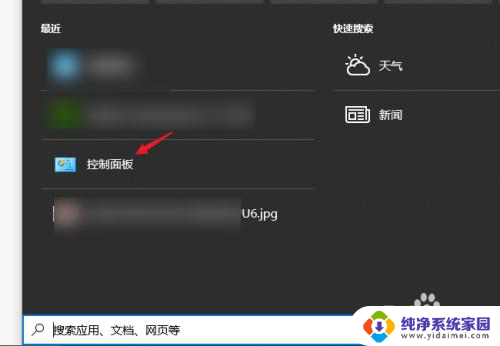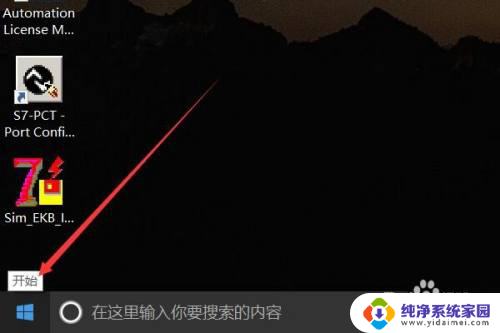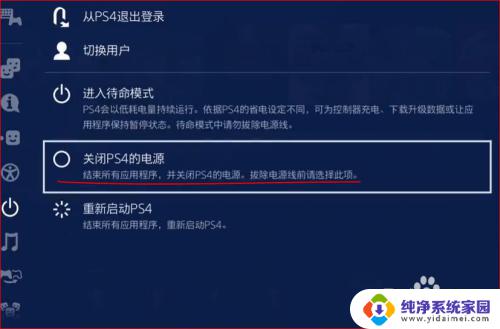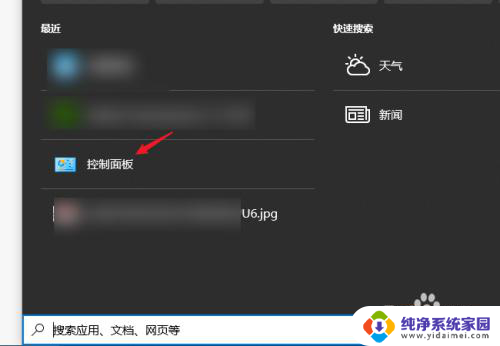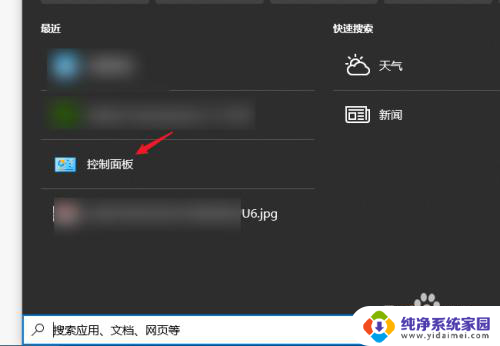笔记本电脑可以连台式机显示器吗 笔记本如何通过HDMI连接台式显示器
笔记本电脑可以连台式机显示器吗,现如今笔记本电脑已经成为了人们工作和娱乐的重要工具,然而有时候我们可能会觉得笔记本电脑的屏幕有些不够大,希望能够通过连接台式机显示器来获得更好的视觉体验,笔记本电脑是否可以连台式机显示器呢?答案是肯定的。通过HDMI接口,我们可以轻松地将笔记本电脑与台式机显示器相连接,从而实现更大屏幕的使用。接下来我们就来探讨一下笔记本电脑如何通过HDMI连接台式显示器吧。
步骤如下:
1.首先我们吧线接通,显示器接通电源。

2.然后在电脑桌面点击右键选择屏幕分辨率。

3.在屏幕分辨率页面中我们可以看到显示器有两个。

4.当电脑接有两个显示器时,我们可以对显示器进行设置。
在下拉菜单中有复制显示器,扩展显示器,和只在一个显示器中显示。
首先我们来看复制显示器。

5.点击复制显示器以后,我们的两个显示显示的是一样的东西。

6.然后我们在看扩展显示器,选择扩展显示器后是把外接的平面当作主显示器的延伸来使用的。
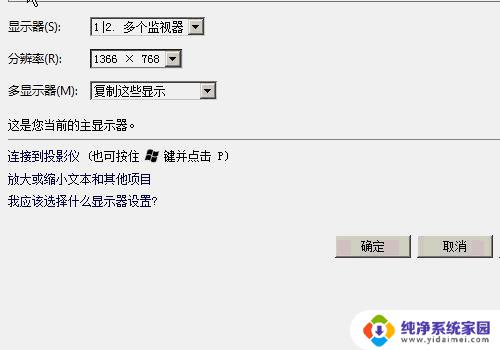
7.在图中我们可以看到扩展的显示器在主显示器的右侧。
另外下拉菜单中的只在一个显示器中显示是设置在单独的显示中显示。

以上就是关于笔记本电脑是否可与台式机显示器相连的全部内容,如果您有任何疑问,可以参考小编提供的步骤进行操作,希望这能对您有所帮助。